IPhone और iPod Touch पर ध्वनि नियंत्रण का उपयोग कैसे करें
महोदय मै अपनी आवाज़ का उपयोग करके अपने iPhone या iPod टच को नियंत्रित करने का एकमात्र तरीका नहीं है। सिरी से पहले वॉयस कंट्रोल था, जो सिरी जैसा है लेकिन कम फीचर्स के साथ। वॉयस कंट्रोल एक उत्कृष्ट एक्सेसिबिलिटी फीचर होने के साथ-साथ उन यूजर्स के लिए एक अच्छा विकल्प है जो सिरी फैन नहीं हैं। ध्वनि नियंत्रण को सक्षम करने का तरीका, इसका उपयोग करने का तरीका और इसे और अधिक प्रभावी बनाने के लिए कुछ सुझाव यहां दिए गए हैं।
वॉयस कंट्रोल आईओएस 3 और उच्चतर चलाने वाले उपकरणों के साथ संगत है। IOS 14.5 में अतिरिक्त वॉयस कंट्रोल विकल्प जोड़े गए।
आवाज नियंत्रण कैसे सक्षम करें
ध्वनि नियंत्रण सेट और सक्षम करने के लिए:
सिरी वॉयस कंट्रोल में मदद कर सकता है। कहो, "अरे सिरी, वॉयस कंट्रोल चालू करो।" जब भी आपको ध्वनि आदेश ढूंढने में सहायता की आवश्यकता हो, "मुझे दिखाएं कि क्या कहना है" कहें।
के लिए जाओ समायोजन > सरल उपयोग.
नल आवाज नियंत्रण.
-
नल आवाज नियंत्रण सेट करें.
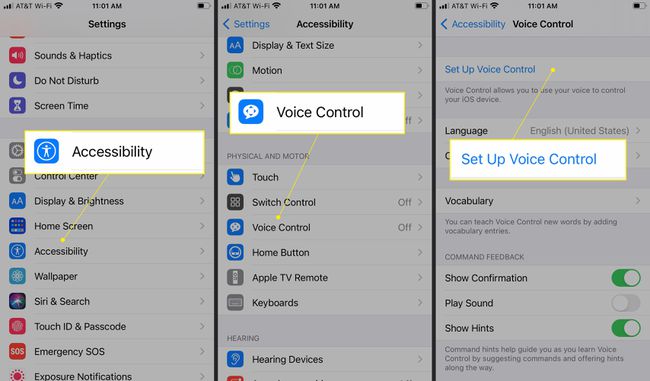
अगली स्क्रीन उन चीजों का एक सिंहावलोकन दिखाती है जो आप ध्वनि नियंत्रण के साथ कर सकते हैं। चुनते हैं जारी रखना.
उन आदेशों की सूची देखें जिनका उपयोग आप ध्वनि नियंत्रण के साथ कर सकते हैं। चुनते हैं किया हुआ आवाज नियंत्रण सक्षम करने के लिए।
-
ध्वनि नियंत्रण चालू होने पर, स्क्रीन के शीर्ष पर एक माइक्रोफ़ोन आइकन दिखाई देता है.
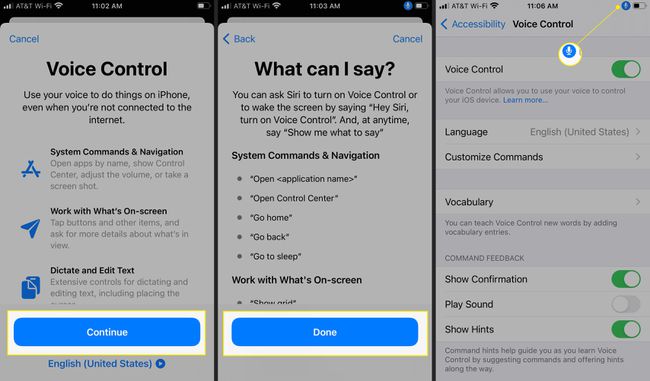
आवाज नियंत्रण का उपयोग कैसे करें
ध्वनि नियंत्रण सक्षम होने के साथ, सिरी तब तक सक्रिय है जब तक डिवाइस इंटरनेट से जुड़ा है। लेकिन वॉयस कंट्रोल आपके फोन को नियंत्रित करने के लिए हैंड्स-फ्री तरीके से काम करता है। इसे सक्रिय करने के लिए आपको "अरे, सिरी" जैसे पासफ़्रेज़ की आवश्यकता नहीं है। आप कह सकते हैं, "संदेश खोलें," "घर जाओ," और अपने फ़ोन पर नेविगेट करने के लिए "टैप करें"।
आवाज नियंत्रण को कैसे अनुकूलित करें
वॉयस कंट्रोल कैटेगरी और कमांड से खुद को परिचित करने का तरीका यहां दिया गया है।
के लिए जाओ समायोजन > सरल उपयोग.
नल आवाज नियंत्रण.
-
नल कमांड को कस्टमाइज़ करें.
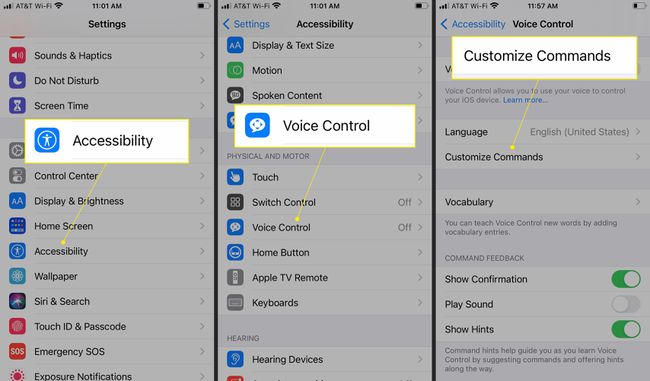
आपको उपलब्ध कमांड श्रेणियां दिखाई देंगी जिनका Voice Control समर्थन करता है, जैसे बुनियादी नेविगेशन तथा बुनियादी इशारों. इसके आदेश देखने के लिए एक श्रेणी का चयन करें।
-
किसी कमांड के विकल्प स्क्रीन को देखने के लिए उस पर टैप करें, फिर कमांड पर टॉगल करें। यह स्क्रीन उन वाक्यांशों को भी दिखाती है जो इस विकल्प को सक्रिय करते हैं।
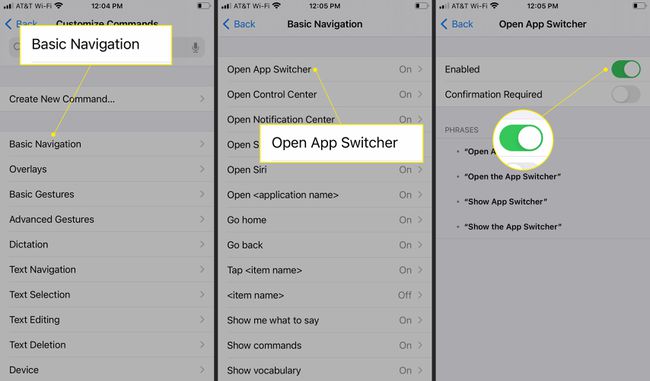
चालू करो पुष्टिकरण की आवश्यकता है यदि आप Voice Control के आने से पहले किसी आदेश की पुष्टि करना चाहते हैं।
प्रत्येक आदेश के लिए इन चरणों को दोहराएं जिसे आप ध्वनि नियंत्रण में संशोधित करना चाहते हैं।
आप एक नया, कस्टम कमांड भी बना सकते हैं। के लिए जाओ समायोजन > सरल उपयोग > आवाज नियंत्रण > कमांड को कस्टमाइज़ करें और टैप नया कमांड बनाएं. एक वाक्यांश और एक क्रिया निर्दिष्ट करें।
आप आवाज नियंत्रण के साथ क्या कर सकते हैं
वॉयस कंट्रोल आपको अपने आईफोन को लगभग पूरी तरह से हाथों से मुक्त करने और नेविगेट करने देता है। यहाँ कुछ चीजें हैं जो आप इस सुविधा के साथ कर सकते हैं:
- ऐप्स खोलें।
- होम स्क्रीन पर लौटें।
- बटन टैप करें।
- टेक्स्ट का चयन करें, हटाएं और संशोधित करें।
- वेब पेज और ऐप स्क्रीन पर ऊपर और नीचे स्क्रॉल करें।
- आइटम खींचें।
- 3डी टच का इस्तेमाल करें।
- स्क्रीनशॉट लें।
- अपने डिवाइस को रिबूट करें।
वॉयस कंट्रोल क्या कर सकता है, इसकी पूरी सूची के लिए अपने iPhone पर सेटिंग ऐप में कमांड सेक्शन देखें।
अपनी आवाज नियंत्रण भाषा कैसे बदलें
Voice Control कई भाषाओं का समर्थन करता है, लेकिन आपको केवल उस प्राथमिक भाषा से संबंधित विकल्प दिखाई देंगे, जिसे आपने अपने iOS डिवाइस पर सेट किया है। इस उदाहरण में, iPhone पर सेट है अंग्रेजी हमें।
के लिए जाओ समायोजन > सरल उपयोग.
नल आवाज नियंत्रण > भाषा.
-
आपको भाषाओं की एक सूची दिखाई देगी। के अंतर्गत एक भाषा टैप करें उपयोग करने के लिए तैयार, या के तहत एक भाषा का चयन करें डाउनलोड के लिए उपलब्ध है.
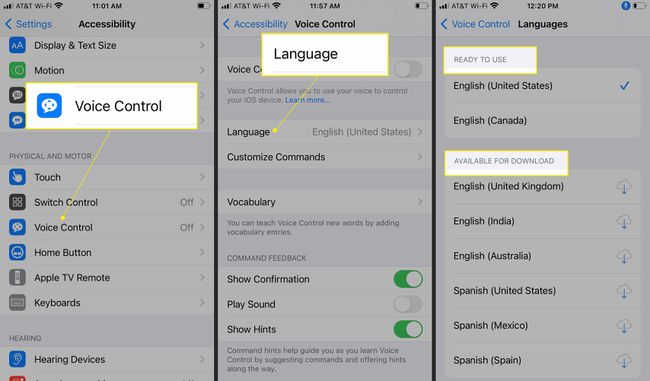
आवाज नियंत्रण द्वारा समर्थित भाषाएं
ध्वनि नियंत्रण भाषाओं के लिए आपको जो विकल्प दिखाई देंगे, वे आपके iPhone की भाषा और क्षेत्र सेटिंग पर निर्भर करेंगे।
| चीनी (कैंटोनीज़) | फिनिश | पोलिश |
| चीनी (चीन) | फ्रेंच (कनाडा) | पुर्तगाली (ब्राजील) |
| चीनी (ताइवान) | फ्रेंच फ्रांस) | पुर्तगाली (पुर्तगाल) |
| दानिश | जर्मन | रूसी |
| डच | यूनानी | स्पेनिश (मेक्सिको) |
| अंग्रेज़ी (ऑस्ट्रेलियाई) | इतालवी | स्पेनिश (स्पेन) |
| इंग्लिश यूके।) | जापानी | स्पेनिश (यू.एस.) |
| अंग्रेजी हमें।) | कोरियाई | स्वीडिश |
| अंग्रेज़ी (कनाडा) | नार्वेजियन |
